Системные блоки Lenovo ThinkCentre M90 - инструкция пользователя по применению, эксплуатации и установке на русском языке. Мы надеемся, она поможет вам решить возникшие у вас вопросы при эксплуатации техники.
Если остались вопросы, задайте их в комментариях после инструкции.
"Загружаем инструкцию", означает, что нужно подождать пока файл загрузится и можно будет его читать онлайн. Некоторые инструкции очень большие и время их появления зависит от вашей скорости интернета.
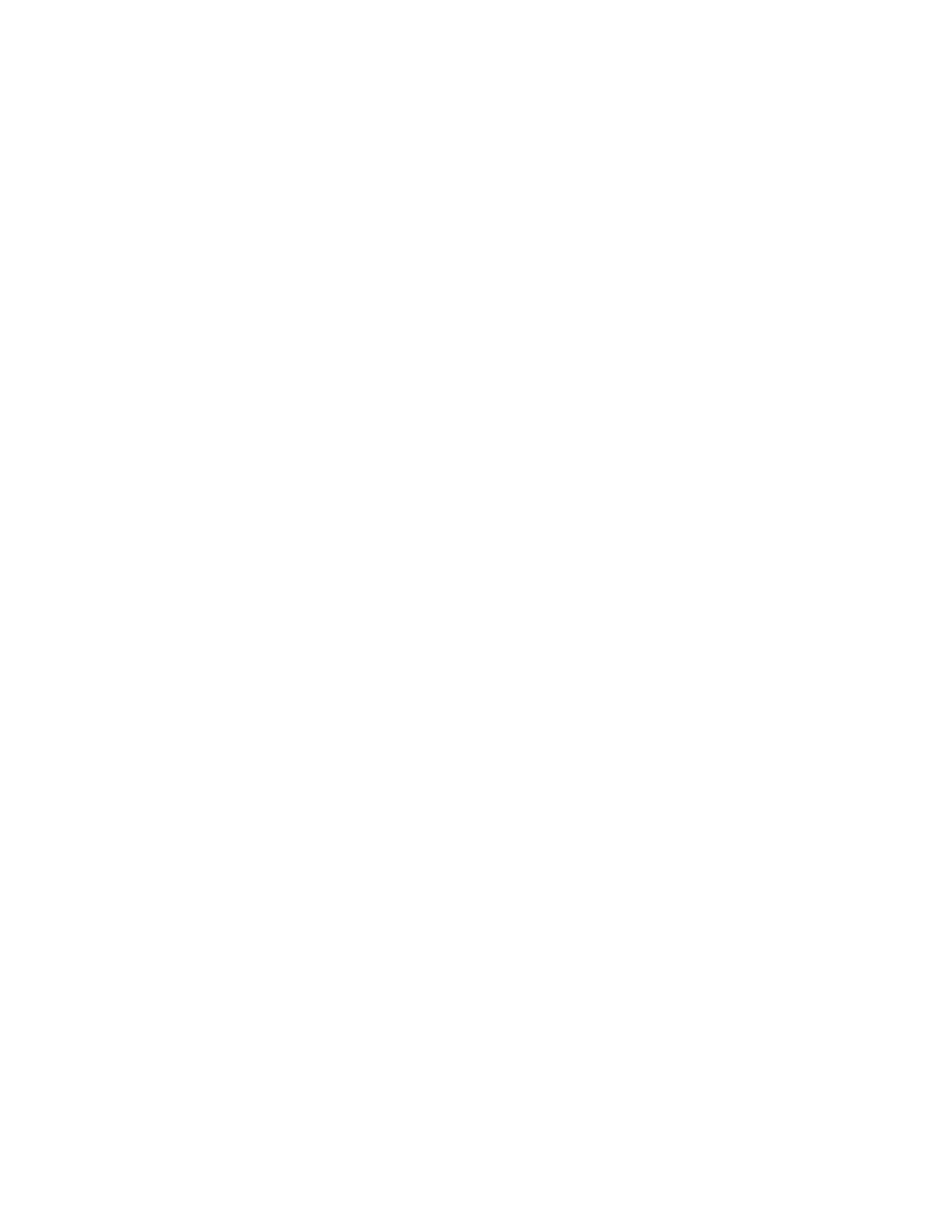
ThinkVantage Productivity Center
В программе ThinkVantage Productivity Center содержатся источники информации и инструменты,
которые предназначены для упрощения работы на компьютере и для повышения защищенности.
Программа предоставляет удобный доступ к различным технологиям, включая следующие:
• Client Security Solution
• Power Manager
• Productivity Center
• Product Recovery
• Rescue and Recovery
• System Update
Примечание:
Программа ThinkVantage Productivity Center доступна только на компьютерах со
встроенным жестким диском и операционной системой Windows Vista и программным обеспечением,
установленными Lenovo.
Чтобы запустить программу ThinkVantage Productivity Center, нажмите
Пуск
➙
Все программы
➙
ThinkVantage
➙
Productivity Center
.
Lenovo Welcome
Программа Lenovo Welcome познакомит вас с некоторыми новыми встроенными функциями Lenovo
и покажет, как выполнить некоторые задачи настройки, чтобы получить максимальную отдачу от
вашего компьютера.
Примечание:
Программа Lenovo Welcome доступна только на компьютерах со встроенным жестким
диском и операционной системой Windows 7 или Windows Vista и программным обеспечением,
установленными Lenovo.
Справочная система Access Help
В справочной системе Access Help содержится информация о том, как начать работу,
выполнить основные задачи, настроить параметры компьютера, защитить данные, расширить и
модернизировать компьютер, а также как определить причины неполадок и устранить их.
Примечание:
Система Access Help доступна только на компьютерах со встроенным жестким диском
и программным обеспечением, установленным Lenovo.
• Чтобы открыть информационную систему Access Help в Windows 7, нажмите
Пуск
➙
Справка и
поддержка
➙
Lenovo Access Help
.
• Чтобы открыть информационную систему Access Help в ОС Windows Vista, нажмите
Пуск
➙
Все
программы
➙
ThinkVantage
➙
Lenovo Access Help
.
Открыв справочную систему Access Help, выберите на вкладках левой панели
Содержание
или
Индекс
нужный раздел; можно также воспользоваться вкладкой
Поиск
, чтобы найти конкретное
слово или фразу.
Техника безопасности и гарантия
В публикации
ThinkCentre: Руководство по технике безопасности и гарантии
, которая поставляется с
компьютером, содержатся сведения о технике безопасности, настройке и гарантии и замечания.
Перед тем, как приступить к работе с продуктом, ознакомьтесь со всей информацией по технике
безопасности.
66
ThinkCentre: Руководство пользователя
Содержание
- 5 Содержание; vii
- 7 Важная информация по технике безопасности; , которое прилагается к продукту. Работа в соответствии с правилам
- 9 Глава 1. Обзор продукта; Компоненты
- 11 Спецификации
- 12 Обзор программ; Lenovo ThinkVantage Tools
- 14 Adobe Reader
- 16 Расположение разъемов на задней панели компьютера
- 17 Расположение компонентов
- 18 Как найти компоненты, установленные на материнской плате
- 19 Расположение встроенных дисководов
- 21 Глава 2. Установка или замена аппаратных компонентов; Установка или замена аппаратных компонентов
- 23 Как снять и поставить на место лицевую панель
- 24 Установка или замена платы PCI
- 27 Установка или замена модуля памяти
- 29 Установка или замена дисковода оптических дисков
- 32 Замена батарейки
- 33 Замена блока питания
- 34 Замена радиатора и блока вентилятора
- 36 Замена основного жесткого диска
- 38 Замена дополнительного жесткого диска
- 40 Замена переднего вентилятора
- 42 Замена заднего вентилятора
- 44 Замена переднего блока аудиоразъемов и USB
- 46 Замена внутреннего динамика
- 47 Замена клавиатуры и мыши
- 48 Что нужно сделать после замены компонентов
- 49 Как загрузить драйверы устройств; Как установить средства защиты
- 50 Встроенный замок для троса; Навесной замок
- 51 Защита при помощи пароля
- 53 Глава 3. Восстановление; Создание и использование носителей восстановления
- 54 Использование носителей восстановления; Резервное копирование и восстановление
- 56 Рабочее пространство Rescue and Recovery; Rescue files
- 57 Создание и использование резервных носителей
- 58 Мой компьютер
- 59 Решение проблем, связанных с восстановлением
- 61 Глава 4. Использование программы Setup Utility; Запуск программы Setup Utility
- 62 Security; Разрешение и запрещение устройств
- 63 Devices; Как выбрать загрузочное устройство; Startup
- 64 Как выйти из программы Setup Utility; Exit
- 65 Глава 5. Как обновить системные программы; Использование системных программ; Startup Device
- 66 Обновление BIOS из операционной системы; Enter a product number; Как выполнить восстановление после сбоя обновления POST/BIOS
- 69 Глава 6. Обнаружение и устранение неполадок; Основные неполадки
- 70 Программы диагностики; Пуск
- 71 PC-Doctor for Rescue and Recovery; Создание диска диагностики; Запуск программы диагностики с диска диагностики
- 72 Чистка оптической мыши
- 73 Источники информации
- 75 Выявление причин неполадок
- 76 Технологические изменения; Прочие услуги; Warranty
- 77 Как приобрести дополнительные услуги
- 79 Приложение A. Замечания
- 81 Индекс


































































































